Selv om det blå lyset på orbi -satellittene våre ikke er noe uvanlig, er vi vant til å se det gå av etter noen minutter. Men hva betyr det når O RBI -satellittblå lys holder seg på og hva vi kan gjøre for å løse dette problemet ? Hvis du ser orbi -satellittlyset ditt sitte fast på blått lys som ikke vil gå av, er du på rett sted.
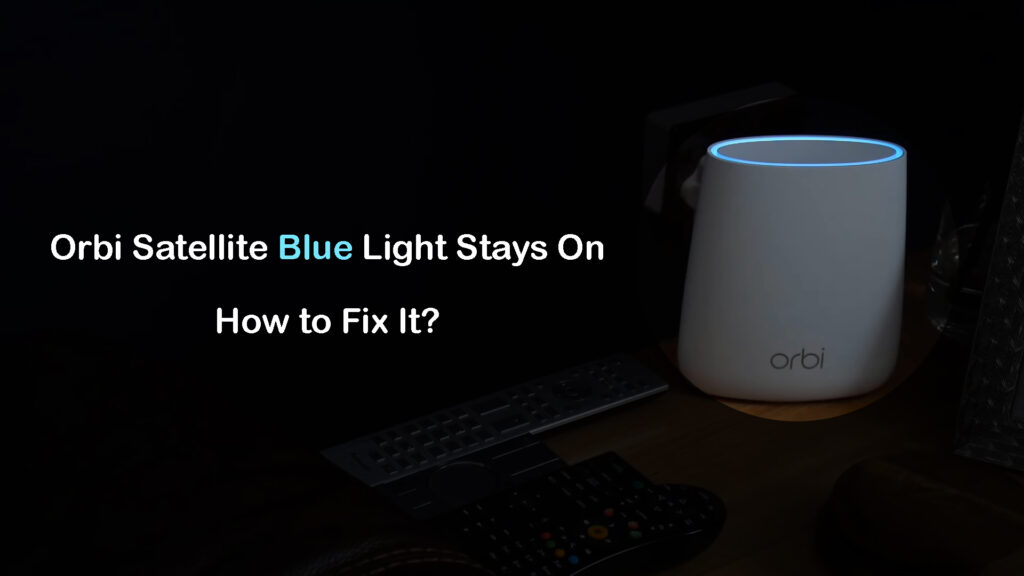
Hva betyr orbi satellittblått lys?
Når Orbi -satellitten blir sittende fast på blått lys , indikerer den generelt ikke at det er noe alvorlig problem, spesielt hvis nettverket fungerer helt fint selv om det blå lyset holder seg på. Orbi -satellittblått lys er noe vi er vant til å se, men i en begrenset periode (vanligvis 180 sek). Etter 3 minutter skal dette lyset forsvinne.
ORBI MESH SYSTEM SETUP TUTORIAL
Dette blå lyset indikerer at forbindelsen mellom satellitten og Orbi -ruteren er god. Når det blå lyset holder på, kan vi ikke hjelpe, men tenker at det er noe galt med nettverket vårt . Tross alt er dette ikke en normal LED -oppførsel for ORBI.
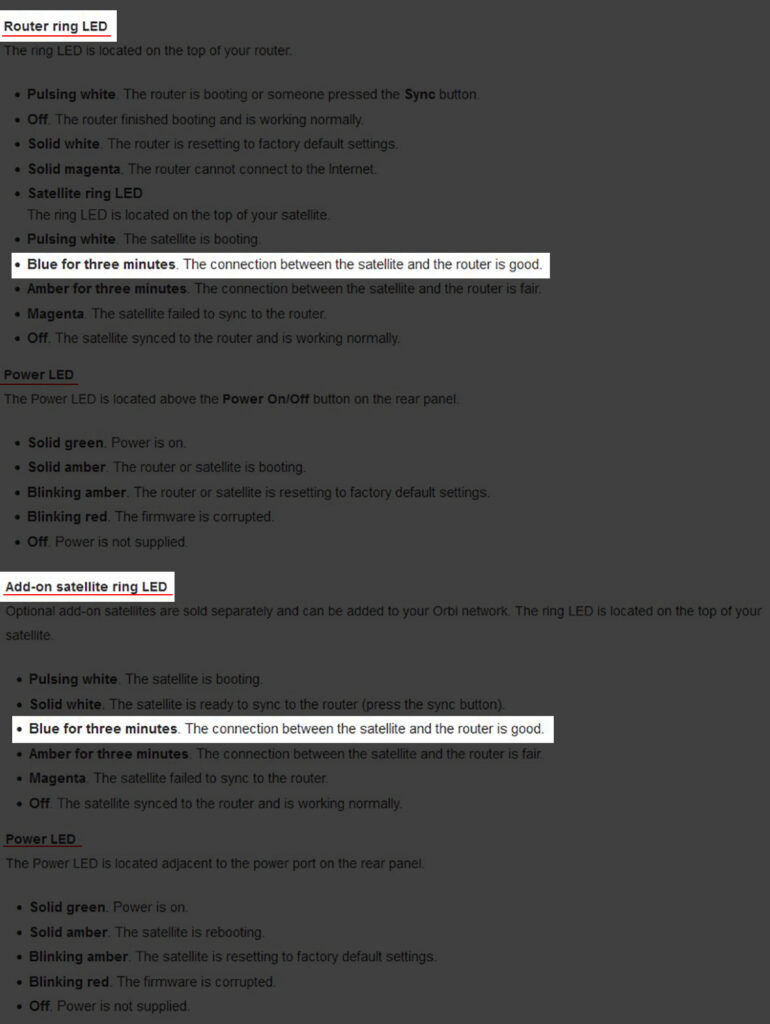
Orbi Router/Satellite Blue Light Meaning (Source - Netgear )
Det gode er at noen hurtigrettinger kan få det blå lyset på orbi -ruteren vår som tiltenkt. Så la oss se hva vi kan gjøre med det.
Orbi Satellite Blue Light holder seg på: Prøv disse løsningene
Her er noen anbefalte løsninger som mest sannsynlig vil hjelpe deg å bli kvitt det blå lyset. Du må bare være tålmodig når du fullfører hvert trinn siden det vanligvis tar 1 til 3 minutter før det blå satellittlyset går av.
Start den problematiske satellitten på nytt
Dette er en ganske enkel og effektiv løsning. Bare slå av satellitten, la den være av i noen minutter og slå den på igjen. Det faste blå lyset vil vises, og i de fleste tilfeller vil det forsvinne etter et minutt eller så.
Start Orbi -nettverket på nytt
Hvis det forrige trinnet ikke fikset Orbi -satellitten som satt fast i et blått lysproblem , anbefales det å starte hele Orbi -nettverket på nytt. Dette betyr at du må slå av Orbi -ruteren, modemet og alle satellittene. Slik gjør du det ordentlig:
- Slå av modemet ditt og koble det fra strømkilden.
- Slå av Orbi -ruteren og koble den fra strømkilden.
- Slå av satellittene også.
- Koble modemet til strømuttaket og slå det på.
- Vent til modemet skal starte opp og stabilisere seg. Det tar vanligvis 2-3 minutter.
- Koble nå Orbi -ruteren til strømkilden og slå den på.
- Koble til og slå på satellittene også.
- Vent til de starter opp og kobler til.
- Du har strøm-syklet Orbi-nettverket.
Det blå lyset på orbi -satellitten din skal gå som vanlig. Hvis det ikke gjør det, gå til neste trinn.
Synkroniser ruteren og satellitten igjen
- Sørg for å koble satellitten til en strømkilde og slå den på.
- Satellittringen skal bli hvit eller magenta.
- På ruteren din, finn og trykk på SYNC -knappen. Trykk nå SYNC -knappen på satellitten i løpet av de neste 120 sekundene.

- Vent til synkroniseringen skal fullføres. Under denne prosessen vil satellittringen blinke hvit og deretter vende seg til solid blå (hvis forbindelsen er god) eller rav (hvis forbindelsen er rettferdig). Lyset skal være på opptil 3 minutter og deretter forsvinne. I tilfelle synkroniseringen ikke var vellykket, vil den bli magenta .
Synkroniserer orbi -satellitten (e) med orbi -ruteren
Sjekk kablene
En løs kabel eller en kontakt kan enkelt gjøre hele nettverket ustabilt og ubrukelig, noe som noen ganger resulterer i at det blå lyset holder seg på. Heldigvis er det ganske enkelt å sjekke om dette er den virkelige grunnen til problemet. Sørg for å inspisere begge ender av kabelen og bekrefte at alt er koblet riktig.
Sjekk firmware (oppdater firmware om nødvendig)
Noen brukere har rapportert at oppgradering av firmware til den nyeste versjonen hjalp dem med å fikse det sittende Blue Light -problemet.
Å oppdatere orbi -ruterfirmware er mulig via admin -dashbordet (eller Orbi -appen).
- Først må du logge på Orbi -ruteren .
- Når du ser admin -dashbordet, velger du avansert fra menyen. Velg deretter administrasjon, firmwareoppdatering og til slutt online oppdatering.
- Klikk nå på sjekk -knappen, og ruteren din vil sjekke om det er en ny firmwareversjon tilgjengelig.
- Hvis det er en ny versjon, klikker du på oppdateringsknappen, og firmwareoppgraderingen begynner.
- Når firmwareoppgraderingsprosessen er ferdig, vil ruteren og satellittene starte på nytt. Vent til de starter opp helt og konfigurerer ruteren igjen.
Hvordan oppdatere Orbi Mesh -systemet (via Orbi -appen)
VIKTIG: Ikke avbryt firmwareoppgraderingsprosessen - dette kan skade ruteren din.
Hvis det blå lyset på Orbi -satellitten holder deg på, selv etter oppdateringen, kan du enten prøve å tilbakestille Orbi Mesh -systemet eller deaktivere LED -lysene helt.
Tilbakestill orbien din (satellitt og/eller ruter)
Hvis ingenting annet fungerer, kan du prøve å tilbakestille orbien din. Du kan tilbakestille bare den problematiske satellitten eller hele systemet. Hvis du vil tilbakestille hele systemet og begynne på nytt, må du gjenta følgende prosedyre for hver enhet. Som du sikkert er klar over, etter at du har tilbakestilt Orbi -ruteren og/eller satellitten, må du konfigurere alt på nytt, justere alle innstillingene fra bunnen av og synkronisere dem sammen.
Hver Orbi -enhet har en tilbakestillingsknapp på baksiden. Finn det, ta et binders og trykk det. Hold den til strømledet begynner å blinke rav.

Slipp knappen etter at lyset begynner å blinke rav, og gi enheten litt tid til å starte opp.
Hvordan du tilbakestiller Orbi Mesh -systemet
Slå av LED -ringen manuelt (gjennom admin -dashbordet)
Vi er godt klar over at å slå av lysene ikke virkelig løser problemet, men det får lyset til å gå av. Hvis du er helt sikker på at satellitten din fungerer bra, og du ikke vil ringe Netgear -støtte, kan du ganske enkelt slå den av i Orbi Routers -innstillingene. Merk at du ikke kan gjøre dette for hver Orbi -modell, men det skal fungere på de fleste Orbi -systemer.
For å deaktivere lysene, må du logge deg på Orbi -ruteren. Du kan skrive inn orbilogin.com i nettleseren din, og deretter angi admin -brukernavnet og passordet ditt. Når du er logget inn, navigerer du til vedlagte enheter og velger ruteren. Dette skal åpne siden Rediger enhet.

Etter at siden Rediger enheten åpnes, bør du se LED -lysdelen. Her kan du slå lysene på/på ved å klikke på glidebryteren. På noen modeller kan du også justere lysets lysstyrke.
Avsluttende ord
Vi er ganske sikre på at du har fikset Orbi Satellite Blue Light holder ut i løpet av nå. Imidlertid, hvis det fremdeles er her, selv etter å ha brukt alle løsningene som er oppført i dette innlegget, anbefales det å komme i kontakt med Netgear Tech -support og forklare problemet. De vil guide deg gjennom feilsøkingsprosessen og hjelpe deg med å bli kvitt det blå lyset.
ofte stilte spørsmål
SPØRSMÅL: Bør Orbi Satellite Light fortsette?
Svar: Nei. Under normale omstendigheter bør lyset på Orbi -satellitten slå av etter at den har opprettet en forbindelse med ruteren. Du vil se forskjellige fargede lys under det første oppsettet og under oppstartsprosessen. Du vil også se lysene hvis forbindelsen er dårlig, eller hvis du prøver å synkronisere ruteren med satellittene. Etter å ha etablert en god forbindelse med ruteren, vil LED -lyset bli solid blå og skal forsvinne på tre minutter.
Spørsmål: Hvordan slår jeg av det blå lyset på Orbi -satellitten?
Svar: Normalt skal lyset forsvinne på egen hånd, uten din inngripen. Hvis det blå lyset på Orbi -satellitten holder deg på, kan du prøve å feilsøke Orbi -satellitten din som forklart i denne artikkelen eller kontakte Netgear Support.
Spørsmål: Hva betyr konstant blått lys på Orbi -satellitt?
Svar: Stødig blått lys på orbi -satellitten indikerer en vellykket forbindelse med Orbi -ruteren. Lyset er ment å forsvinne etter 3 minutter. Hvis den ikke forsvinner og du fremdeles har internettilgang, trenger du ikke å gjøre noe med det. Men hvis du ikke har internettilgang, eller hvis det irriterer deg, kan du prøve å bruke fikser som er oppført i denne artikkelen. Forhåpentligvis vil en av dem få det blå lyset til å forsvinne.
